Sem Aplicativos em Execução no Gerenciador de Tarefas: 5 Maneiras de Recuperá-los
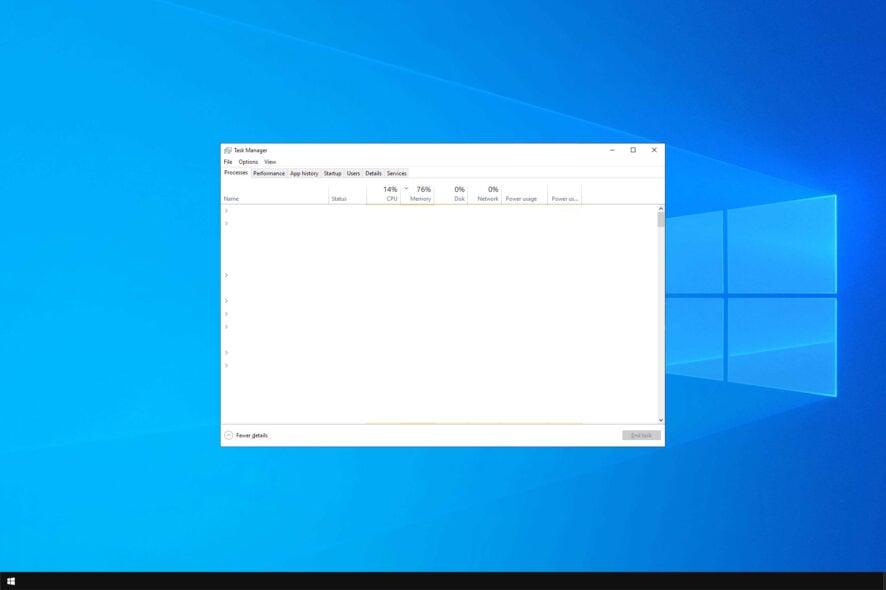 O Gerenciador de Tarefas é uma ferramenta do Windows que mostra todos os aplicativos em execução no seu PC, no entanto, muitos relataram que não havia aplicativos em execução no Gerenciador de Tarefas.
O Gerenciador de Tarefas é uma ferramenta do Windows que mostra todos os aplicativos em execução no seu PC, no entanto, muitos relataram que não havia aplicativos em execução no Gerenciador de Tarefas.
Isso pode ser um grande problema porque você não poderá encerrar processos do Windows que não precisa, ou fechar um aplicativo que está congelado.
Felizmente, existem algumas soluções que você pode usar para resolver isso.
Por que um aplicativo não está aparecendo no Gerenciador de Tarefas?
- A instalação do Windows pode estar danificada, fazendo com que o Gerenciador de Tarefas não funcione corretamente.
- Em algumas raras instâncias, uma data e hora incorretas causarão esse problema no seu PC.
- Um perfil de usuário corrompido pode causar isso e muitos outros problemas.
Como consertar o Gerenciador de Tarefas se não houver aplicativos em execução?
1. Execute uma verificação SFC
- Clique em Iniciar
- Vá ao campo de pesquisa e digite CMD
- Vá para Prompt de Comando, clique com o botão direito e selecione Executar como Administrador
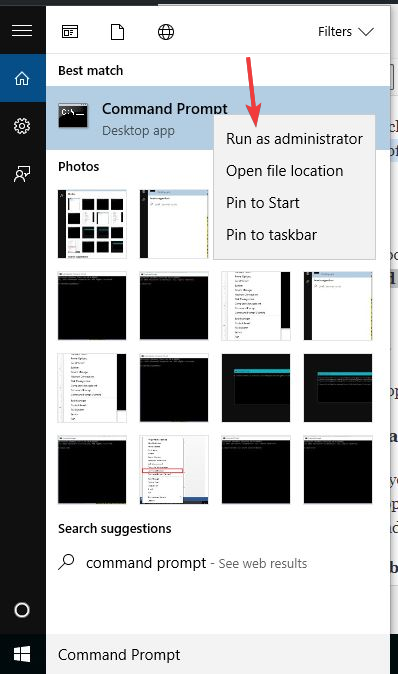
-
Execute o seguinte comando
sfc/scannow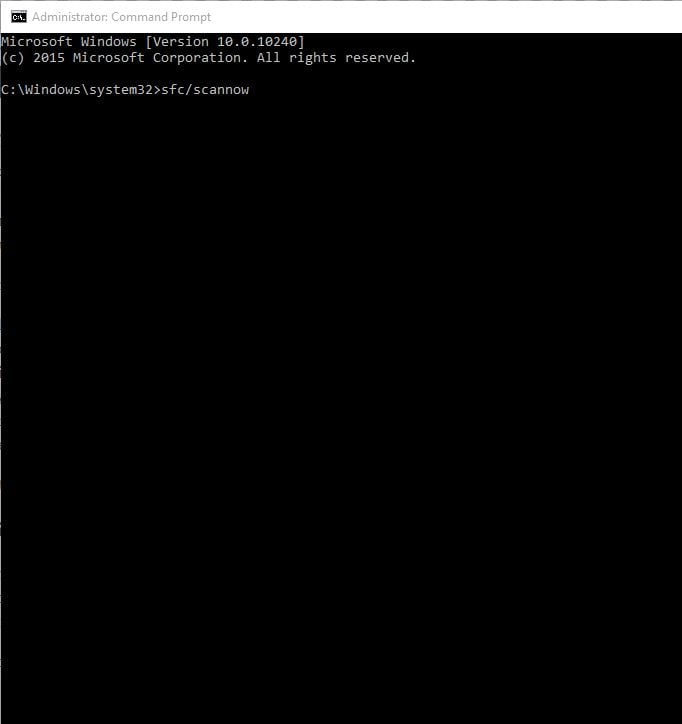
Alguns usuários podem ainda experimentar erros após executar a verificação SFC. Assim, se esse for o seu caso, recomendamos um aplicativo de reparo confiável para cuidar disso.
2. Verifique as configurações de Hora e Idioma
- Clique em Iniciar e selecione Configurações
- Selecione Hora e Idioma
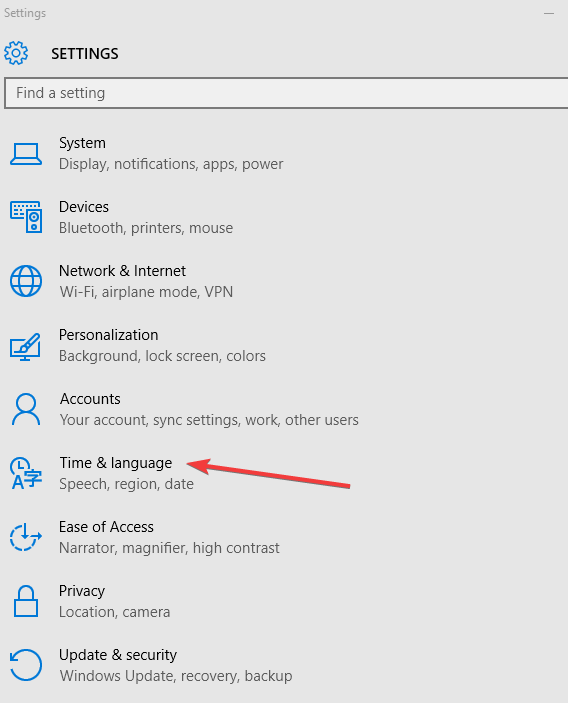
- Clique em Região e Idioma
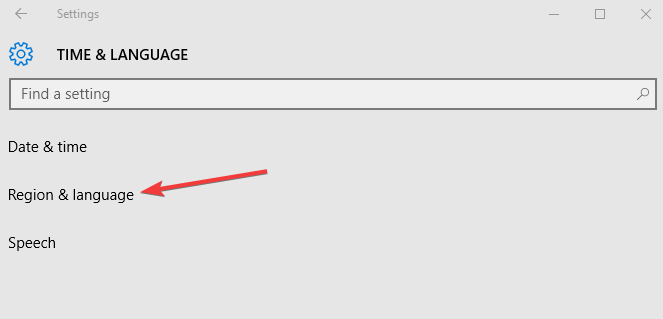
- Em País ou Região, clique em Inglês (Estados Unidos), e se não estiver lá, você pode adicioná-lo usando o botão Adicionar um Idioma
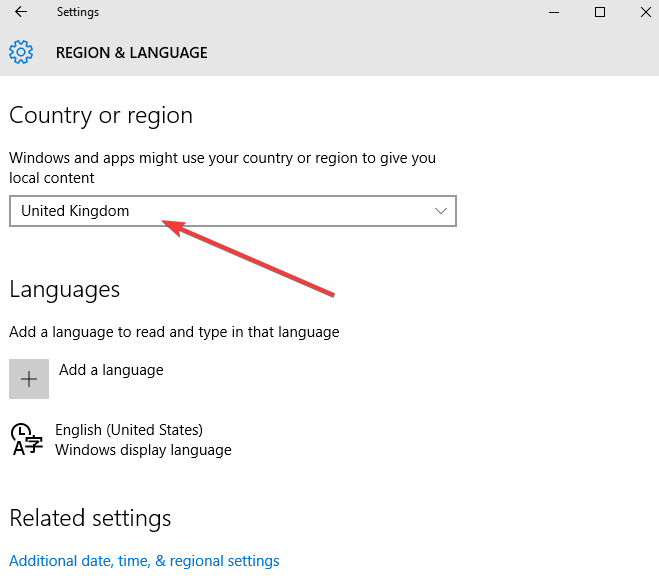
- Reinicie e verifique se o Gerenciador de Tarefas está vazio ou se nada aparece no Gerenciador de Tarefas após isso.
3. Execute a ferramenta DISM
- Clique em Iniciar
- No campo de pesquisa, digite CMD
- Clique em Prompt de Comando na lista de resultados da pesquisa
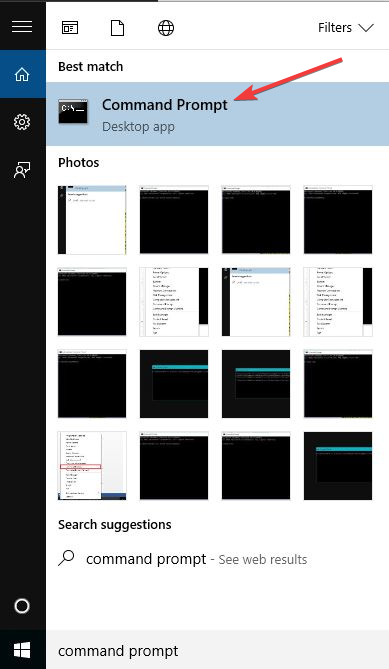
- Execute os seguintes comandos:
Dism /Online /Cleanup-Image /ScanHealth Dism /Online /Cleanup-Image /CheckHealth Dism /Online /Cleanup-Image /RestoreHealth
4. Crie um novo perfil de usuário
- Clique em Iniciar
- Selecione Configurações
- Selecione Contas
- Clique em Família e outros usuários
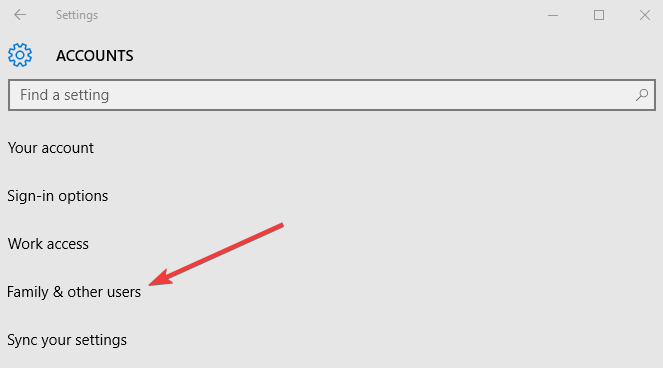
- Clique em Adicionar outra pessoa a este PC
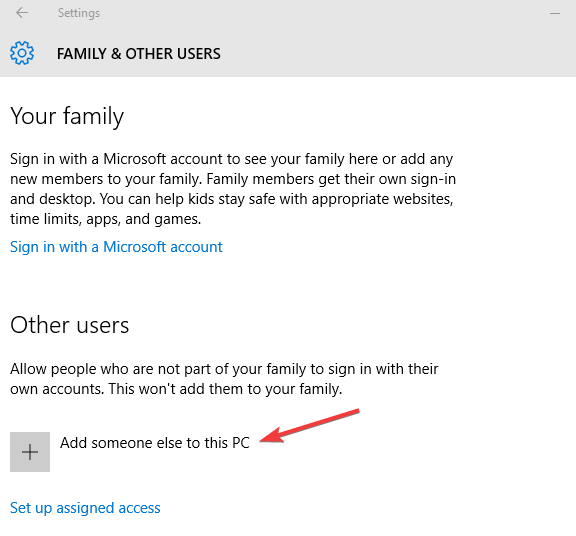
- Preencha o formulário com o nome de usuário e senha. Sua nova conta de usuário será criada.

- Clique em Alterar tipo de conta
- Clique na seta suspensa e escolha Administrador para definir a conta como nível de administrador
- Reinicie seu computador
- Faça login na nova conta que você acabou de criar
Se o Gerenciador de Tarefas for restaurado no novo perfil, isso pode significar que seu outro perfil de usuário está corrompido, então faça o seguinte:
- Na sua nova conta, use-a para rebaixar sua conta habitual
- Clique em Aplicar ou Ok
- Eleve sua conta antiga de volta ao seu nível padrão de administrador
- Repita várias vezes, pois isso ajudará a remover qualquer corrupção
- Deixe sua conta como Administrador
Se o problema desaparecer, você pode consertar a antiga conta de usuário ou migrar para a nova conta.
5. Execute uma restauração do sistema
- Clique em Iniciar
- Vá ao campo de pesquisa e digite Restauração do Sistema
- Clique em Criar um Ponto de Restauração na lista de resultados da pesquisa
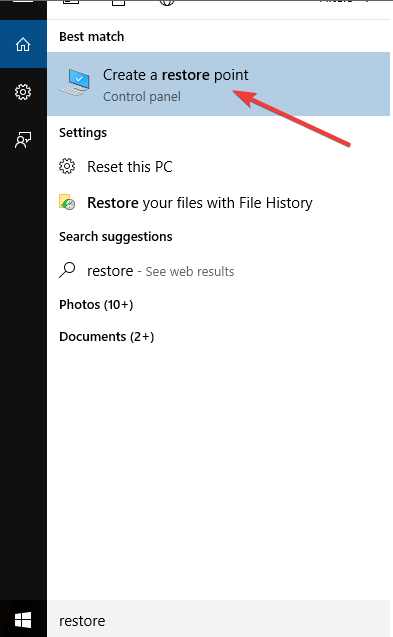
- Digite sua senha de administrador ou conceda permissões se solicitado
- Na caixa de diálogo Restauração do Sistema, clique em Restauração do Sistema
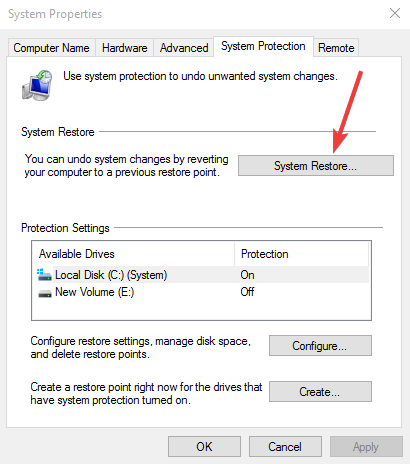
- Clique em Seguinte
- Clique em um ponto de restauração criado antes de você ter enfrentado o problema
- Clique em Seguinte
- Clique em Concluir
Para voltar a um ponto de restauração, faça o seguinte:
- Clique com o botão direito em Iniciar
- Selecione Painel de Controle
- Na caixa de pesquisa do painel de controle, digite Recuperação
- Selecione Recuperação
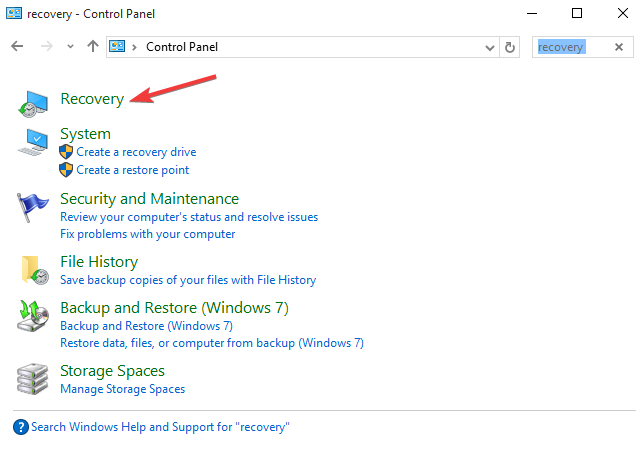
- Clique em Abrir Restauração do Sistema
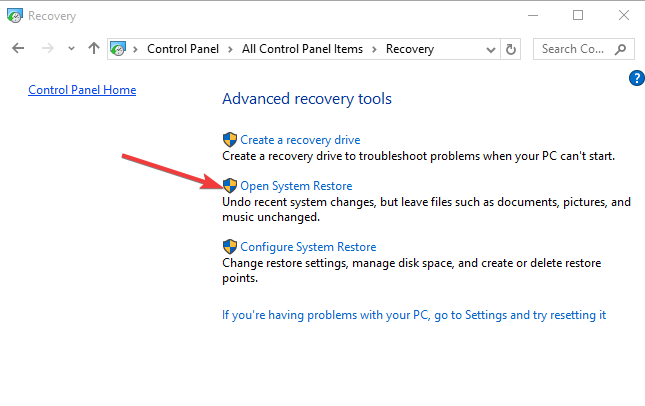
- Clique em Seguinte
- Escolha o ponto de restauração relacionado ao programa/aplicativo, driver ou atualização problemática
- Clique em Seguinte
- Clique em Concluir
Este não é o único problema e muitos relataram que o Gerenciador de Tarefas não encerrará a tarefa, mas abordamos isso em um guia separado. Outro erro semelhante é quando os programas não aparecem no seu Painel de Controle, então certifique-se de verificar isso também.
Alguma dessas soluções ajudou você a resolver a questão de não haver aplicativos em execução no Gerenciador de Tarefas? Deixe-nos saber nos comentários abaixo.













